Ezzel a varázslatos Linksys Wireless USB 6300-zal talán soha többé nem kell aggódnia a lassú hálózat vagy a gyenge WiFi jelek miatt. Néha azonban megőrülhet, ha a számítógép nem tölti be az USB-vezérlőket. Ne aggódjon, ez csak az elavult illesztőprogramok kérdése. A probléma megoldásához frissítse Linksys WUSB6300 illesztőprogramját.
Hogyan frissíthetek Linksys WUSB6300 vezérlőt?

Kétféleképpen frissítheti Linksys WUSB6300 illesztőprogramját:
- Drivers
- USB
- wifi adapter
VAGY
1. lehetőség – Töltse le és telepítse manuálisan az illesztőprogramot
A Linksys folyamatosan frissíti az illesztőprogramokat. Megszerzésükhöz fel kell keresnie a Linksys webhelyet, meg kell keresnie a Windows verziójának és rendszertípusának megfelelő illesztőprogramokat (például Windows 10 64 bites), és manuálisan kell letöltenie az illesztőprogramot.
1) Menjen ide Linksys támogatási oldal és írja be WUSB6300 a mezőben, és válassza ki Linksys WUSB6300 AC1200 vezeték nélküli AC USB-adapter .

2) Kattintson LETÖLTÉSEK/FIRMWARE .
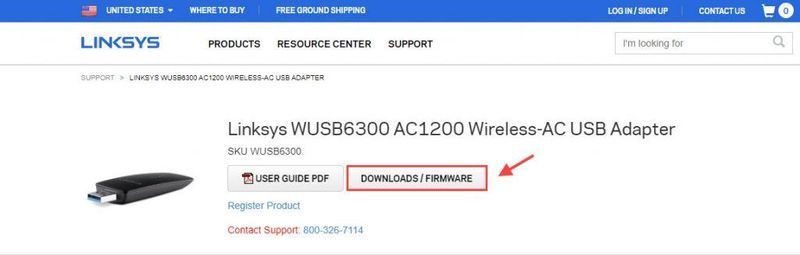
3) Kattintson 1.0 verzió a legördülő lista kibontásához és a rendszertípusnak megfelelő illesztőprogram letöltéséhez.
Jegyzet: A számítógépével kapcsolatos alapvető információk megtekintéséhez nyomja meg a gombot Windows logó gomb és Szünet ugyanabban az időben.
Ha nincs Szünet/Szünet billentyű a billentyűzeten, kattintson a jobb gombbal Ez a PC vagy A számítógépem és válassza ki Tulajdonságok .
4) Miután letöltötte a rendszeréhez megfelelő Linksys WUSB6300 illesztőprogramot, kattintson duplán a letöltött fájlra, és kövesse a képernyőn megjelenő utasításokat az illesztőprogram telepítéséhez.
5) Lehet, hogy számítógépét újra kell indítani, hogy a változtatások érvénybe lépjenek.
2. lehetőség – A Linksys WUSB6300 illesztőprogram automatikus frissítése
Ha nincs ideje, türelme vagy számítógépes ismeretei a Linksys WUSB6300 illesztőprogram kézi frissítéséhez, akkor ezt automatikusan megteheti Driver Easy .
A Driver Easy automatikusan felismeri a rendszert, és megkeresi a megfelelő illesztőprogramokat. Nem kell pontosan tudnia, milyen rendszer fut a számítógépén, nem kell megkockáztatnia, hogy rossz illesztőprogramot tölt le és telepít, és nem kell attól tartania, hogy hibát követ el a telepítés során.
A Driver Easy összes illesztőprogramja közvetlenül a gyártótól származik. Mindannyian jogosultak és biztonságosak.Az illesztőprogramokat automatikusan frissítheti a Driver Easy INGYENES vagy Pro verziójával. De a Pro verzió mindössze 2 kattintás szükséges:
egy) Letöltés és telepítse a Driver Easy programot.
2) Futtassa a Driver Easy programot, és kattintson a gombra Szkenneld most gomb. A Driver Easy ezután átvizsgálja a számítógépet, és észleli a problémás illesztőprogramokat.
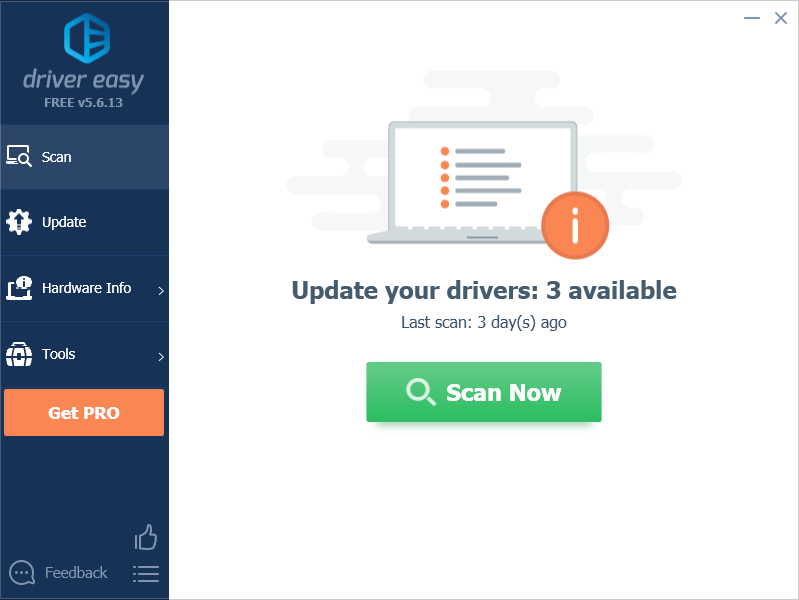
3) Kattintson Mindent frissíteni hogy automatikusan letöltse és telepítse a Linksys WUSB6300 illesztőprogramot és az összes hiányzó vagy elavult illesztőprogram megfelelő verzióját (ehhez a Pro verzió – A rendszer felkéri a frissítésre, amikor az Összes frissítése gombra kattint. Kapsz teljes támogatás és a 30 napos pénzvisszafizetési garancia .)
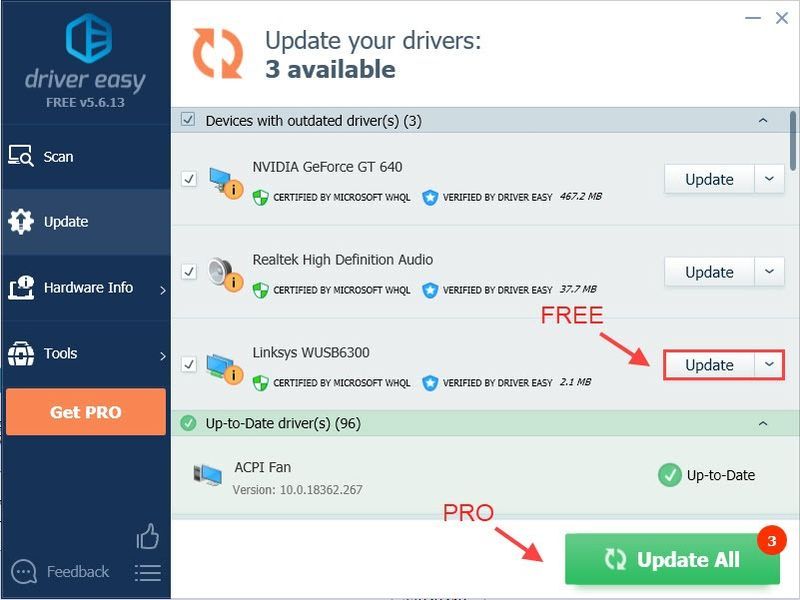
Jegyzet: Ha tetszik, ingyenesen megteheti, de részben manuális.
Ha segítségre van szüksége, forduljon a Driver Easy ügyfélszolgálati csapatához a címen.4) Indítsa újra a számítógépet, hogy a változtatás érvénybe lépjen.
Tessék – két egyszerű módszerrel frissítheti Linksys WUSB6300 illesztőprogramját. Nyugodtan írjon nekünk megjegyzést, ha bármilyen kérdése vagy javaslata van.


![[MEGOLDVA] A Farming Simulator 22 FPS leesik PC-n](https://letmeknow.ch/img/knowledge/46/farming-simulator-22-fps-drops-pc.png)

![[5 megoldás] Javítsa ki a WiFi eltűnési problémáját](https://letmeknow.ch/img/other/80/r-soudre-le-probl-me-de-disparition-du-wifi.jpg)


